- Comment enregistrer un écran sur Windows / Mac
- 1. 9 Meilleures Alternatives de Camtasia
- 2. Meilleur Enregistreur d'Ecran sur toutes les Plateformes
- 3.Comment utiliser quicktime pour capturer l'écran et le son sur Mac?
- 4.Comment Convertir PowerPoint en Vidéo
- 5. Meilleur Enregistreur d'Ecran pour Windows
- 6.Test de CamStudio
- 7. Meilleur enregistreur de jeu et de bureau
Comment enregistrer les discussions pendant une partie de jeu
May 09, 2025• Solutions prouvées
Lorsque vous jouez à votre jeu préféré, il est assez fréquent que vous discutiez avec d'autres joueurs. Avec Internet, vous pouvez jouer contre et communiquer avec des personnes partout dans le monde. Toutefois, il existe un problème auquel les personnes habituées à enregistrer et diffuser leurs vidéos de jeu font face: pouvoir enregistrer les discusssions pendant les parties de jeu. Cela peut rendre les vidéos plus amusantes ou plus explicites. De même, les personnes qui regardent vos vidéos comprendront la corrélation entre le jeu et la discussion, ainsi que les actions que vous prenez. La carte de capture Elgato peut enregistrer une discussion pendant une partie de jeu et vous n'avez pas besoin d'être un technicien pour l'utiliser. Dans le cas où vous avez besoin d'un peu d'aide, lisez la suite pour savoir comment enregistrer les discussions pendant une partie de jeu.
Avant de commencer l'enregistrement de votre discussion pendant une partie de jeu, vous aurez besoin de :
- Carte de capture Elgato
- Lien de discussion pendant les parties de jeu Elgato
- Microphone
- Un casque
Cette méthode fonctionnera pour enregistrer avec une PS4 ou une Xbox One. Si vous utilisez une console des générations précédentes, il vous faudra peut-être un adaptateur pour casque afin d'enregistrer les discussions pendant vos parties de jeu.
- 1. Comment enregistrer les discussions pendant les parties de jeu sur PS4
- 2. Comment enregistrer les discussions pendant les parties de jeu sur Xbox One
- 3. Comment enregistrer les discussions pendant les parties de jeu sur PC
Comment enregistrer les discussions pendant les parties de jeu sur PS4
Regardez cette vidéo sur Comment enregistrer les discussions pendant les parties de jeu sur PS4:
Voici les étapes à suivre:
Etape 1: Connectez le microphone et le casque à la manette de votre PS4.

Etape 2: Branchez le câble RCA à l'entrée audio depuis l'adaptateur de la manette.

Etape 3: Connectez le micro supplémentaire à votre PC.
Pour configurer le logiciel de capture de jeu, il vous faudra:
Etape 1: Sélectionnez les paramètres pour l'appareil, cela ressemble à une icône de marteau/clé et se trouve à droite de l'écran
Etape 2: sélectionnez l'entrée audio que vous pouvez trouver sous l'onglet "Capture"
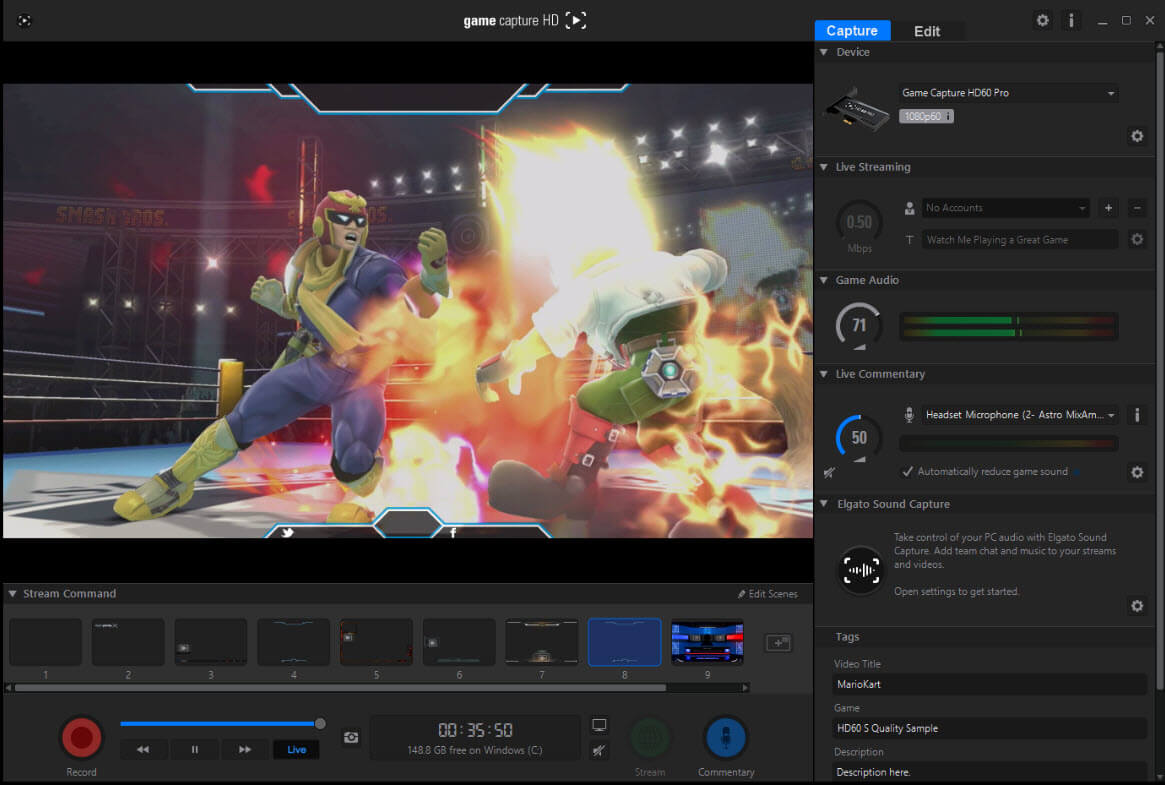
Etape 3: Sélectionnez l'entrée audio et changez-la de Audio à Audio HDMI
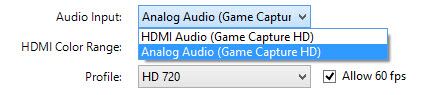
Etape 4: Commencez à enregistrer votre discussion pendant votre partie de jeu.
Comment enregistrer une discussion pendant une partie de jeu sur Xbox One
Avant de commencer à enregistrer une discussion pendant une partie de jeu sur Xbox One, il vous faudra :
- L'adaptateur de casque Microsoft Stereo
- Un Y-Cable CTIA et un Y-Cable stereo
- Un câble audio stéréo de 3,5 mm sur 3,5 mm
- Un casque
- Un second micro pour capturer votre voix pour l'enregistrement avec la carte de capture HD Elgato.
Etape 1: Connectez le casque et le microphone à votre manette sans fil.

Etape 2:Ensuite, branchez l'autre extrémité du câble audio stéréo de 3,5 mm sur 3,5 mm dans le port Analog Audio In sur Elgato Game Capture HD60.

Etape 3: Connectez votre micro supplémentaire au PC pour commencer à enregistrer la discussion pendant votre partie de jeu.
Cela vous permettra d'enregistrer les voix de toutes les personnes jouant, ainsi que l'audio du jeu. Pour enregistrer votre voix, vous devrez avoir un microphone séparé qui est connecté à l'ordinateur d'enregistrement.
Comment enregistrer les discussions pendant une partie de jeu sur PC
Etape 1: Configurez votre matériel Elgato Gaming avec la console de votre choix.
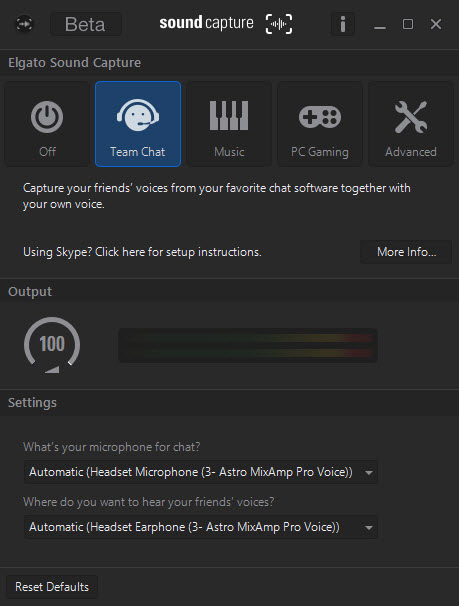
Etape 2: Configurez Skype pour Elgato Sound Capture.
Etape 3: Ouvrez le logiciel Elgato Game Capture HD.
Etape 4: Ouvrez Elgato Sound Capture.
Etape 5: Dans la partie Elgato Sound Capture, sélectionnez "Team Chat" dans la barre de navigation supérieure.
Etape 6: Sous les paramètres, cliquez sur la liste déroulante, «Quel est votre microphone pour le chat?» Et sélectionnez votre entrée audio préférée.
Etape 7: Sous les paramètres, cliquez sur la liste déroulante, "Où voulez-vous entendre les voix de vos amis?" Et sélectionnez votre sortie audio préférée.
Etape 8: Formez Elgato Sound Capture.
Maintenant, si vous lancez votre client de chat d'équipe, comme Skype, vous devriez pouvoir l'entendre dans vos haut-parleurs ou votre casque, ainsi que voir le niveau de volume dans le logiciel Elgato Game Capture HD, indiquant que la musique est alimentée par votre enregistrement ou votre flux.
Ajuster l'audio
Pour régler le volume au niveau souhaité, vous pouvez utiliser la numérotation de volume. Pour l'utiliser, déplacez-le dans un arc de cercle, prenez note des points blancs, plus vous en avez, plus forte sera votre voix.
Prenez note, vous pouvez réduire automatiquement le son de vos jeux en utilisant le bouton Outils dans la section des commentaires.
Lorsque vous enregistrez, votre voix sera automatiquement dans la partie de jeu aux côtés de l'audio du jeu.
La diffusion en direct vous permet d'enregistrer votre voix pendant que vous jouez afin que vos téléspectateurs puissent entendre et voir en temps réel.
Filmora Scrn (Enregistrez votre écran de haute qualité)
L'enregistreur d'écran facile, qui vous aidera à finir vos projets plus rapidement, avec un design moderne et intuitif, et de puissantes fonctionnalités pour des enregistrements d'écran.
Fonctionnalités:
- 15-120 FPS - Parfait pour enregistrer des jeux à rythme élevé.
- 2 Appareils - Enregistrez à partir de votre écran et de votre webcam simultanément.
- Suite d'édition complète - Modifiez vos clips rapidement et facilement avec une large gamme d'outils.
- Outils d'effet - Exprimez-vous avec des annotations modifiables.
Open Broadcaster Software a été l'un des premiers logiciels entièrement développés pour la capture de jeux, et mis à disposition du public gratuitement.
by Marion Dubois May 14, 2025 10:54 AM
Heureusement, il existe des alternatives, et certaines d'entre elles sont totalement gratuites.
by Marion Dubois May 14, 2025 10:54 AM



